当前位置:首页 > Chrome浏览器多账户登录问题解决方法
Chrome浏览器多账户登录问题解决方法
来源:
谷歌浏览器官网
时间:2025-06-26
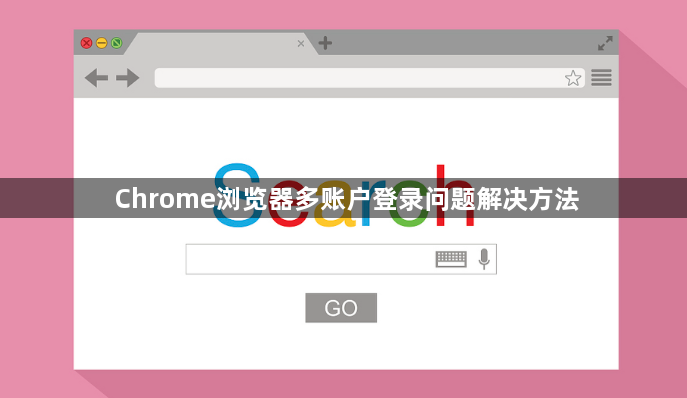
1. 使用浏览器自带功能添加用户:打开Chrome浏览器,点击右上角的三个点,选择“设置”。在左侧菜单中点击“你和Google”,找到“添加人员”选项并点击。按照提示输入新用户的姓名、邮箱等信息,设置密码后点击“完成”,即可添加新用户。添加成功后,在浏览器右上角会显示当前登录的用户头像,点击头像可切换不同用户账号。
2. 复制快捷方式创建独立用户配置文件:在桌面找到Chrome浏览器的快捷方式,复制两份并分别命名。在电脑磁盘中为这两个用户创建不同的目录用于保存配置。右击复制的快捷方式,选择“属性”,在“目标”栏中修改路径,在原有内容后加`--user-data-dir="路径"`,路径即为前面创建的目录路径,新加内容与原有内容之间加一个空格。通过这种方式启动浏览器,可使用独立的用户配置文件,实现多账户登录。
3. 利用第三方插件实现多账户登录:在Chrome浏览器中安装支持多账户管理的第三方插件。安装完成后,根据插件的提示进行设置,添加不同的账户信息。这样在同一浏览器中,可以通过插件提供的界面快速切换不同账户,方便管理多个账户的浏览记录、扩展程序等。
